
WSDを使用するときのインストール
Windows Vista/7/8/Server 2008/Server 2012の場合、WSD(Web Services on Devices)プロトコルを使用して印刷することができます。WSDを使用するときはプリンタードライバーをインストールしてから、ネットワーク上のプリンターを追加してください。
プリンタードライバーをインストールする
1
管理者のアカウントでパソコンにログオンする
2
プリンターフォルダーを開く プリンターフォルダーの表示方法
3
[プリンターの追加]または[プリンタのインストール]をクリックする

4
[ローカルプリンターを追加します]をクリックする

5
[既存のポートを使用]で[LPT1]が選択されていることを確認し、[次へ]をクリックする

6
[ディスク使用]をクリックする

7
[参照]をクリックする

8
プリンタードライバーが収録されているフォルダーを指定し、Infファイルを選んだあと、[開く]をクリックする

プリンタードライバーが収録されているフォルダーは次のように指定してください。
32 ビット版OSの場合
CD-ROM/DVD-ROMまたはダウンロードしたファイル内の[CARPS2] [32BIT]
[32BIT] [Driver]フォルダーを指定します。
[Driver]フォルダーを指定します。
CD-ROM/DVD-ROMまたはダウンロードしたファイル内の[CARPS2]
 [32BIT]
[32BIT] [Driver]フォルダーを指定します。
[Driver]フォルダーを指定します。64 ビット版OSの場合
CD-ROM/DVD-ROMまたはダウンロードしたファイル内の[CARPS2] [x64]
[x64] [Driver]フォルダーを指定します。
[Driver]フォルダーを指定します。
CD-ROM/DVD-ROMまたはダウンロードしたファイル内の[CARPS2]
 [x64]
[x64] [Driver]フォルダーを指定します。
[Driver]フォルダーを指定します。
32 ビット版と 64 ビット版のどちらなのかがわからないとき プロセッサバージョンの確認方法
9
[OK]をクリックする

10
お使いのプリンターを選び、[次へ]をクリックする

11
必要に応じてプリンター名を変更し、[次へ]をクリックする

 |
インストールが開始されます。
 |
12
[このプリンターを共有しない]を選び、[次へ]をクリックする
プリンターを共有する場合は、ネットワーク上のプリンターを追加するで追加されるプリンターに対して共有設定を行ってください(プリントサーバーにするパソコンの設定を行う)。
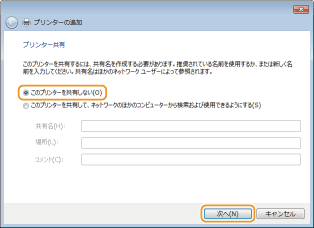
13
[完了]をクリックする

 |
プリンターフォルダーにインストールしたプリンターのアイコンが表示されます。
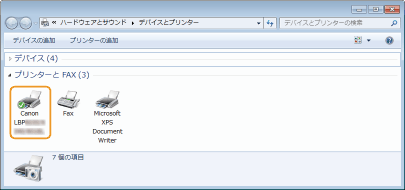  |
ネットワーク上のプリンターを追加する
1
ネットワークフォルダーを開く
Windows Vista/Server 2008
[スタート] [ネットワーク]を選びます。
[ネットワーク]を選びます。
[スタート]
 [ネットワーク]を選びます。
[ネットワーク]を選びます。Windows 7/Server 2008 R2
[スタート] [コンピューター]
[コンピューター] [ネットワーク]を選びます。
[ネットワーク]を選びます。
[スタート]
 [コンピューター]
[コンピューター] [ネットワーク]を選びます。
[ネットワーク]を選びます。Windows 8/Server 2012
画面の左下隅を右クリック [エクスプローラー]
[エクスプローラー] [ネットワーク]を選びます。
[ネットワーク]を選びます。
画面の左下隅を右クリック
 [エクスプローラー]
[エクスプローラー] [ネットワーク]を選びます。
[ネットワーク]を選びます。2
追加するプリンターのアイコンを右クリックし、[インストール]をクリックする

 |
プリンターフォルダーにプリンターのアイコンが追加されたら、WSDを使用するときのインストールは完了です。
 |
 |
不要なプリンターのアイコンを削除するにはネットワーク上のプリンターの追加が完了したら、プリンタードライバーをインストールするの手順13で追加されたアイコンは不要になります。アイコンを削除する場合は、削除するアイコンを右クリックし、[デバイスの削除]または[削除]
 [はい]をクリックしてください。 [はい]をクリックしてください。 |